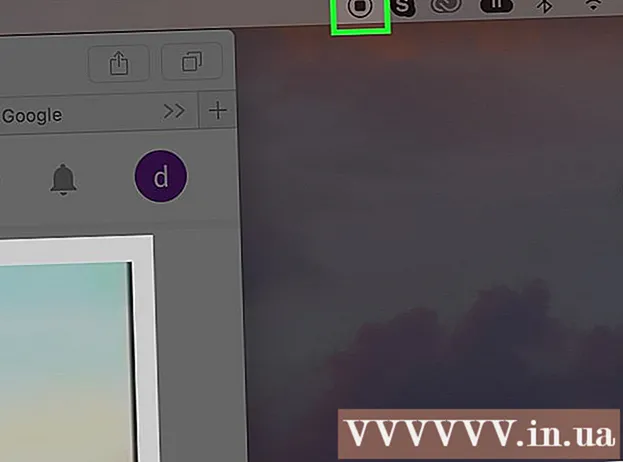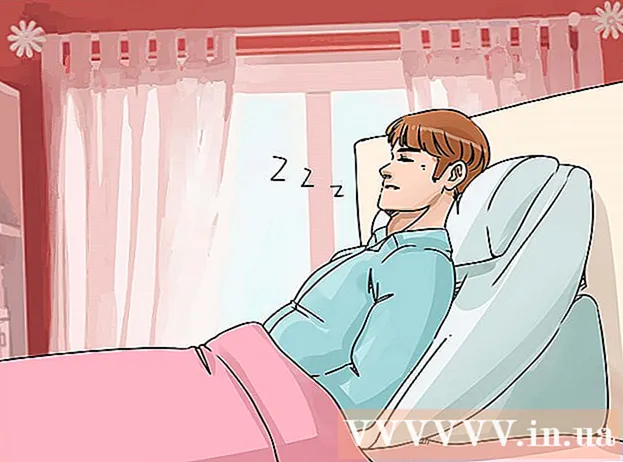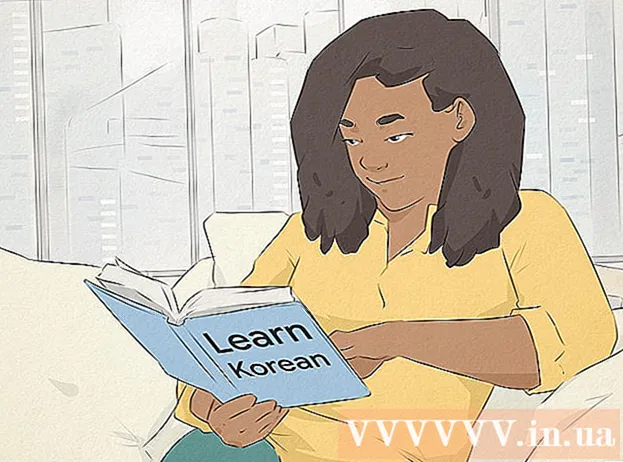Autor:
Marcus Baldwin
Loomise Kuupäev:
21 Juunis 2021
Värskenduse Kuupäev:
1 Juuli 2024
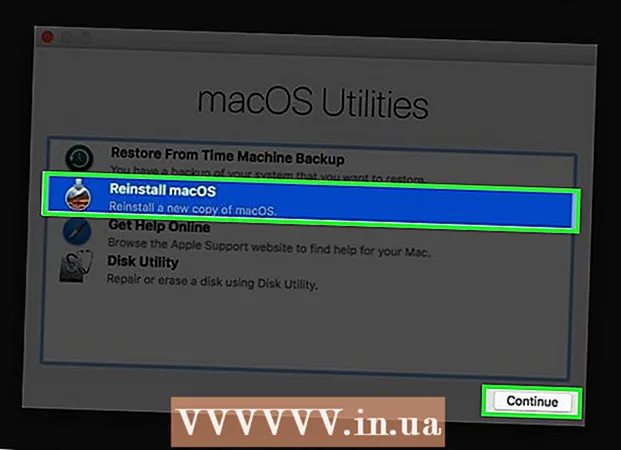
Sisu
See artikkel näitab teile, kuidas opsüsteem uuesti installida arvutisse, kus töötab Windows ja Mac OS X. Seda tehakse siis, kui süsteem on kahjustatud või nakatunud. Enne süsteemi uuesti installimist varundage oma andmed ja kopeerige need välisele kõvakettale.
Sammud
Meetod 1: 2: Windowsis
 1 Avage menüü Start
1 Avage menüü Start  . Klõpsake ekraani vasakus alanurgas Windowsi logo.
. Klõpsake ekraani vasakus alanurgas Windowsi logo.  2 Klõpsake "Valikud"
2 Klõpsake "Valikud"  . Klõpsake menüü Start vasakus alanurgas hammasrattakujulist ikooni.
. Klõpsake menüü Start vasakus alanurgas hammasrattakujulist ikooni.  3 Klõpsake nuppu Värskendamine ja turvalisus
3 Klõpsake nuppu Värskendamine ja turvalisus  . See ikoon on valikute akna allosas.
. See ikoon on valikute akna allosas.  4 Minge vahekaardile Taastumine. See asub akna vasakul küljel.
4 Minge vahekaardile Taastumine. See asub akna vasakul küljel.  5 Kliki Alustama. Selle valiku leiate lehe ülaosas jaotises Lähtesta see arvuti.
5 Kliki Alustama. Selle valiku leiate lehe ülaosas jaotises Lähtesta see arvuti.  6 Kliki kustuta kõikkui küsitakse. See asub hüpikakna ülaosas.
6 Kliki kustuta kõikkui küsitakse. See asub hüpikakna ülaosas.  7 Kliki Kustutage failid ja puhastage ketas. Kogu kõvakettal olev teave kustutatakse ja seejärel installitakse sellele Windows 10.
7 Kliki Kustutage failid ja puhastage ketas. Kogu kõvakettal olev teave kustutatakse ja seejärel installitakse sellele Windows 10. - Ekraanile võidakse kuvada hoiatus, et te ei saa Windowsi eelmise versiooni juurde naasta. Sel juhul klõpsake nuppu Edasi.
 8 Kliki Tagasi algsesse olekusse kui küsitakse. Alustatakse süsteemi uuesti installimist.
8 Kliki Tagasi algsesse olekusse kui küsitakse. Alustatakse süsteemi uuesti installimist.  9 Oodake, kuni Windowsi uuesti installimise protsess lõpeb. See protsess võib kesta mitu tundi, seega ühendage arvuti usaldusväärse toiteallikaga.
9 Oodake, kuni Windowsi uuesti installimise protsess lõpeb. See protsess võib kesta mitu tundi, seega ühendage arvuti usaldusväärse toiteallikaga.  10 Kliki Jätkakui küsitakse. See valik kuvatakse lehe ülaosas. Avaneb seadete leht.
10 Kliki Jätkakui küsitakse. See valik kuvatakse lehe ülaosas. Avaneb seadete leht.  11 Järgige ekraanil kuvatavaid juhiseid. Valige keel, looge ühendus traadita võrguga ja määrake muud suvandid Windows 10 uuesti installimiseks.
11 Järgige ekraanil kuvatavaid juhiseid. Valige keel, looge ühendus traadita võrguga ja määrake muud suvandid Windows 10 uuesti installimiseks.
Meetod 2/2: Mac OS X -is
 1 Avage Apple'i menüü
1 Avage Apple'i menüü  . Klõpsake ekraani vasakus ülanurgas Apple'i logo. Avaneb menüü.
. Klõpsake ekraani vasakus ülanurgas Apple'i logo. Avaneb menüü.  2 Kliki Taaskäivitage. See asub menüü allosas.
2 Kliki Taaskäivitage. See asub menüü allosas.  3 Kliki Taaskäivitagekui küsitakse. Arvuti läheb taaskäivitamiseks.
3 Kliki Taaskäivitagekui küsitakse. Arvuti läheb taaskäivitamiseks.  4 Käivitage arvuti taasterežiimi. Kui vajutate nuppu "Taaskäivita", vajutage ja hoidke klahve all ⌘ Käsk+R kuni avaneb aken Utiliidid.
4 Käivitage arvuti taasterežiimi. Kui vajutate nuppu "Taaskäivita", vajutage ja hoidke klahve all ⌘ Käsk+R kuni avaneb aken Utiliidid.  5 Palun vali Ketta utiliit. See on hall kõvakettaikoon.
5 Palun vali Ketta utiliit. See on hall kõvakettaikoon.  6 Kliki Jätka. See asub akna paremas alanurgas.
6 Kliki Jätka. See asub akna paremas alanurgas.  7 Valige kõvaketas. Klõpsake akna vasakus servas kõvaketast, kuhu on installitud operatsioonisüsteem Mac OS X.
7 Valige kõvaketas. Klõpsake akna vasakus servas kõvaketast, kuhu on installitud operatsioonisüsteem Mac OS X.  8 Kliki Kustuta. See on vahekaart akna ülaosas. Avaneb hüpikaken.
8 Kliki Kustuta. See on vahekaart akna ülaosas. Avaneb hüpikaken.  9 Avage menüü Vorming. Selle leiate lehe paremast servast.
9 Avage menüü Vorming. Selle leiate lehe paremast servast.  10 Kliki Mac OS laiendatud. See valik on menüüs.
10 Kliki Mac OS laiendatud. See valik on menüüs.  11 Kliki Kustuta. See asub akna paremas alanurgas.
11 Kliki Kustuta. See asub akna paremas alanurgas.  12 Oodake, kuni kõvakettal olev teave kustutatakse. See võtab natuke aega, nii et ühendage arvuti usaldusväärse toiteallikaga.
12 Oodake, kuni kõvakettal olev teave kustutatakse. See võtab natuke aega, nii et ühendage arvuti usaldusväärse toiteallikaga.  13 Kliki Valmiskui küsitakse.
13 Kliki Valmiskui küsitakse. 14 Kliki Ketta utiliit. See menüü asub ekraani vasakus ülanurgas.
14 Kliki Ketta utiliit. See menüü asub ekraani vasakus ülanurgas.  15 Kliki Mine välja. See asub Disk Utility menüü allosas. Teid naaseb taasterežiimi peaaknasse.
15 Kliki Mine välja. See asub Disk Utility menüü allosas. Teid naaseb taasterežiimi peaaknasse.  16 Palun vali Installige macOS uuestija seejärel vajutage Jätka. Alustatakse macOS Sierra installimist kõvakettale.
16 Palun vali Installige macOS uuestija seejärel vajutage Jätka. Alustatakse macOS Sierra installimist kõvakettale. - 17 Järgige ekraanil kuvatavaid juhiseid. Kui macOS Sierra on installitud, seadistage oma süsteem (näiteks valige keel ja looge ühendus traadita võrguga).
Näpunäiteid
- Taastage failid ja programmid andmete varukoopiast, kuid enne seda veenduge, et varukoopias poleks rikutud / pahavara programmi.
Hoiatused
- Kui süsteem on installitud, peate vajalikud programmid uuesti installima.